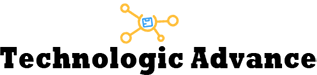Möchten Sie wissen, wie Sie bei einem Asus Mainboard problemlos ins BIOS gelangen können? Das BIOS ist eine zentrale Komponente Ihres Computers, die Ihnen ermöglicht, verschiedene Einstellungen vorzunehmen und die Hardware Ihres Systems zu überwachen. In diesem Artikel werden wir Ihnen zeigen, wie Sie den Zugriff auf das BIOS eines Asus Mainboards ganz einfach ermöglichen können. Egal, ob Sie Ihr BIOS aktualisieren möchten, den Boot-Modus ändern oder andere wichtige Konfigurationen vornehmen wollen, wir bieten Ihnen eine detaillierte Anleitung, um diese Aufgaben erfolgreich zu bewältigen. Schritt für Schritt werden wir Ihnen erklären, wie Sie das BIOS-Menü aufrufen und welche Tasten Sie drücken müssen, um das gewünschte Ziel zu erreichen. Mit unseren Tipps und Tricks werden Sie in kürzester Zeit zum BIOS-Experten an Ihrem Asus Mainboard. Lesen Sie weiter, um Ihr Wissen zu erweitern und Ihr System optimal anzupassen.
Methode 1: Durch Drücken der Entf-Taste beim Start des Computers
Um ins BIOS eines Asus Mainboards zu gelangen, können Sie die Entf-Taste direkt nach dem Einschalten des Computers drücken. Halten Sie die Taste gedrückt, bis das BIOS-Menü auf dem Bildschirm angezeigt wird. Durch diesen einfachen Schritt erhalten Sie sofort Zugriff auf das BIOS und können Ihre gewünschten Einstellungen vornehmen.
Methode 2: Verwendung der F2-Taste beim Start des Computers
Eine weitere Möglichkeit, ins BIOS zu gelangen, besteht darin, beim Start des Computers die F2-Taste zu drücken. Nachdem Sie den Computer eingeschaltet haben, drücken und halten Sie die F2-Taste, bis das BIOS angezeigt wird. Diese Methode ist speziell für Asus Mainboards sehr verbreitet und ermöglicht einen schnellen Zugriff auf das BIOS.

Methode 3: Verwendung der F8-Taste beim Start des Computers
Falls die vorherigen Methoden nicht funktionieren, können Sie auch die F8-Taste verwenden, um ins BIOS zu gelangen. Starten Sie Ihren Computer und drücken und halten Sie die F8-Taste, bis das Boot-Menü angezeigt wird. Von dort aus können Sie auf das BIOS zugreifen und Ihre gewünschten Änderungen vornehmen.
Methode 4: Verwendung des Windows-Startmenüs
Eine weitere Option besteht darin, direkt über das Windows-Startmenü ins BIOS zu gelangen. Klicken Sie auf "Start" und wählen Sie "Einstellungen". Gehen Sie anschließend zu "Update und Sicherheit" und klicken Sie auf "Wiederherstellung". Klicken Sie unter "Erweiterter Start" auf "Jetzt neu starten". Ihr Computer startet neu, und Sie können im nächsten Menü auf "Problembehandlung" zugreifen. Wählen Sie "Erweiterte Optionen" und dann "UEFI-Firmwareeinstellungen". Dadurch gelangen Sie direkt ins BIOS.
Weitere verwandte Fragen
Frage 1: Kann man das Asus BIOS auch über die Systemsteuerung aufrufen?
Ja, Sie können das Asus BIOS auch über die Systemsteuerung aufrufen. Gehen Sie dazu zuerst zum Startmenü und öffnen Sie die Systemsteuerung. Klicken Sie auf "Hardware und Sound" und wählen Sie dann "Geräte-Manager". Suchen Sie in der Liste nach "Firmware" oder "BIOS" und klicken Sie darauf. Klicken Sie mit der rechten Maustaste auf Ihr Asus Mainboard und wählen Sie "Eigenschaften". Klicken Sie im Reiter "Treiber" auf "Treiberdetails" und wählen Sie den BIOS-Eintrag aus. Dort finden Sie einen Button namens "BIOS öffnen" oder "Zugriff auf BIOS". Durch Anklicken dieses Buttons gelangen Sie direkt zum Asus BIOS.
Frage 2: Gibt es eine alternative Methode, um ins BIOS zu gelangen, wenn die Standardtasten nicht funktionieren?
Ja, es gibt eine alternative Methode, um ins Asus BIOS zu gelangen, wenn die Standardtasten nicht funktionieren. Sie können den Clear-CMOS-Jumper auf dem Mainboard verwenden, um auf das BIOS zuzugreifen. Suchen Sie den Jumper auf Ihrem Asus Mainboard und entfernen Sie ihn vorsichtig. Warten Sie einige Sekunden, bevor Sie den Jumper wieder an seinen ursprünglichen Platz stecken. Starten Sie dann Ihren Computer neu. Dadurch werden alle BIOS-Einstellungen auf die Werkseinstellungen zurückgesetzt, und Sie sollten Zugriff auf das BIOS haben.
Frage 3: Ist es möglich, das BIOS-Passwort zu umgehen, wenn man es vergessen hat?
Ja, es ist möglich, das BIOS-Passwort zu umgehen, wenn Sie es vergessen haben. Auf den meisten Asus Mainboards befindet sich ein Clear-CMOS-Jumper, den Sie verwenden können, um das BIOS-Passwort zu entfernen. Suchen Sie den Jumper auf der Hauptplatine und entfernen Sie ihn vorsichtig. Warten Sie eine Minute, bevor Sie den Jumper wieder an seinen ursprünglichen Platz stecken. Starten Sie Ihren Computer neu, und das BIOS-Passwort sollte entfernt sein. Beachten Sie jedoch, dass beim Zurücksetzen des BIOS alle benutzerdefinierten Einstellungen verloren gehen. Sie müssen eventuell Ihre gewünschten Einstellungen erneut vornehmen. Es ist daher ratsam, das BIOS-Passwort sicher zu notieren, um solche Probleme zu vermeiden.
Zusammenfassend lässt sich sagen, dass es verschiedene Möglichkeiten gibt, um bei einem Asus Mainboard ins BIOS zu gelangen. Die häufigsten Methoden umfassen das Drücken der Entf-, F2- oder F8-Taste beim Start des Computers. Alternativ können Sie auch das Windows-Startmenü verwenden, um auf das BIOS zuzugreifen. Zusätzlich können Sie den Clear-CMOS-Jumper verwenden, um bei Problemen mit den Standardtasten ins BIOS zu gelangen. Es ist auch möglich, das BIOS über die Systemsteuerung aufzurufen. Darüber hinaus haben wir auch Fragen zur Nutzung der Systemsteuerung für BIOS-Zugriff, alternative Methoden und das Umgehen des BIOS-Passworts behandelt. Es ist wichtig zu beachten, dass beim Zurücksetzen des BIOS alle benutzerdefinierten Einstellungen verloren gehen. Daher sollten Sie vorsichtig sein und gegebenenfalls wichtige Einstellungen notieren, bevor Sie Änderungen im BIOS vornehmen. Mit den hier vorgestellten Methoden und Informationen sind Sie jedoch in der Lage, das BIOS auf Ihrem Asus Mainboard erfolgreich zu konfigurieren.